win10开启服务器管理器的图文操作步骤:
Win10 1803正式版|Win10 RS4 64位高速优化专业版V1805
1、点击开始菜单,选择“windows 系统”--“控制面板”;
2、打开控制面板后在右侧将 查看方式修改为“大图标”,然后在下面找到点击【程序和功能】;
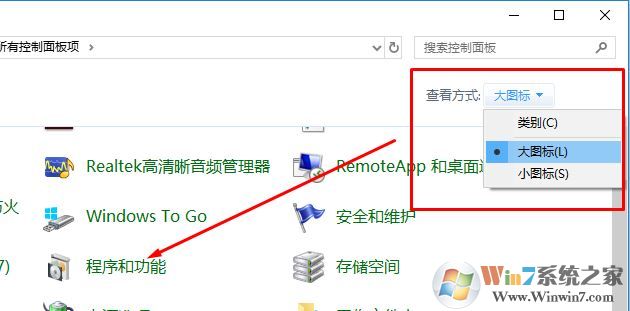
3、在卸载界面点击左上角的【启用或关闭 Windows 功能】选项;
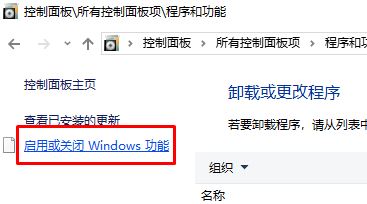
4、进去打开或关闭windows功能之后,可以看到Internet信息服务(internet information Services)默认是没有勾选的。
Internet信息服务里面所属的ftp服务器,web管理工具,万维网服务全部勾选上,点击确定就开启了iis功能
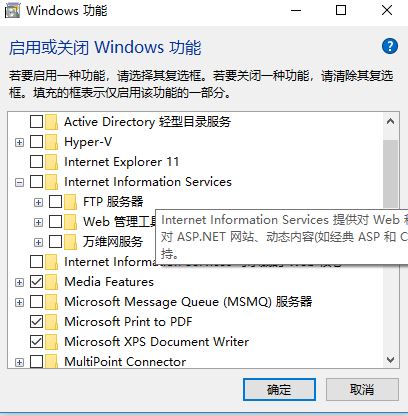
5、点击确定之后,开启windows功能需要等待一下,等待更改功能完成之后就完成安装。
安装完成后按提示重启计算机,重启之后直接在搜索框中搜索iis 即可打开服务器管理器了!
以上便是winwin7小编2018年7月25日10:25:13给大家介绍的win10系统服务器管理器如何打开详细操作方法!




